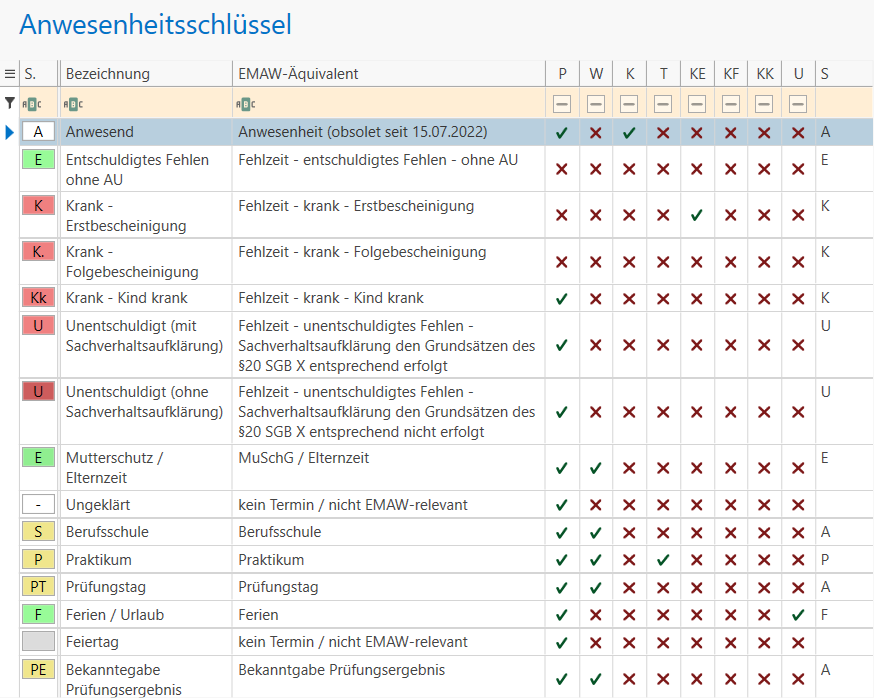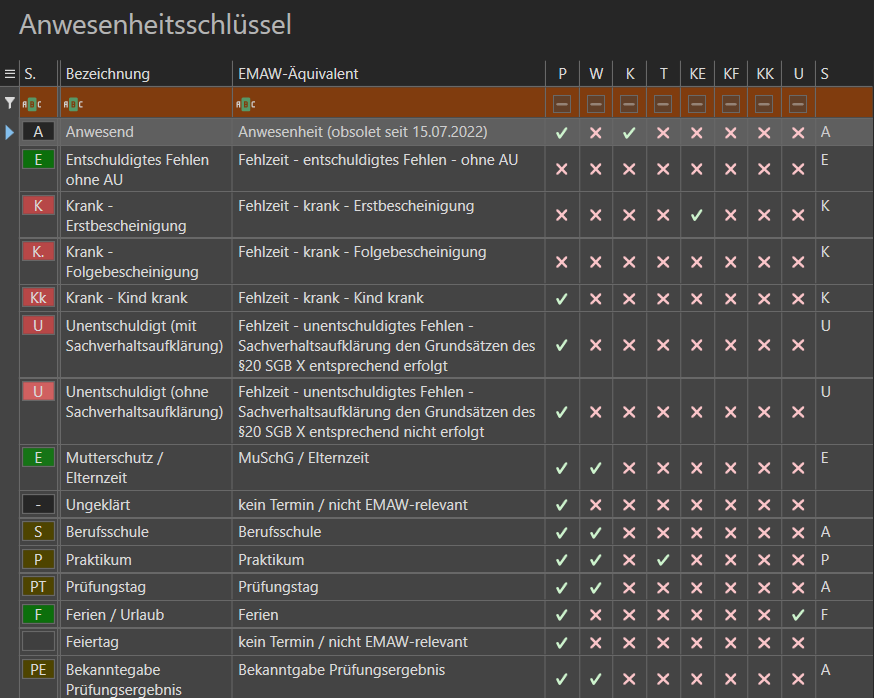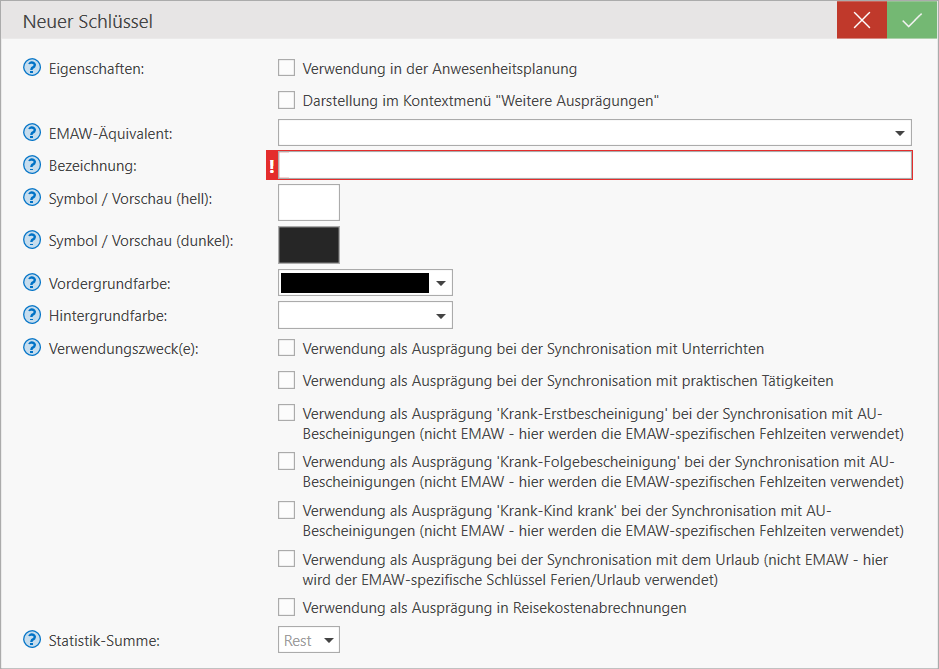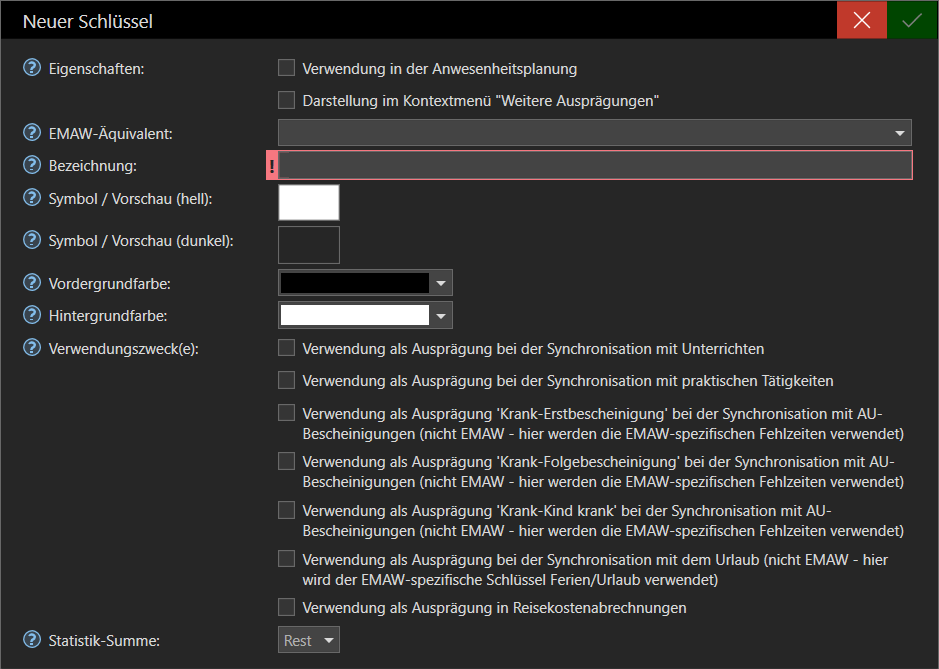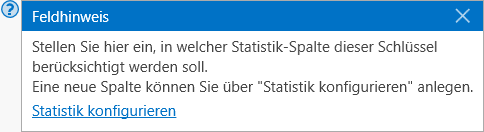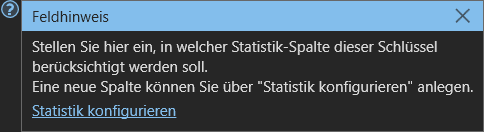Anwesenheitsschlüssel
Der Anwesenheitsschlüssel "Anwesend" ist ab der EMAW![]() Elektronische Maßnahmeabwicklung
(Verfahren, das die Art und Weise der Datenübertragung zwischen der Bundesagentur für Arbeit und dem Bildungsträger beschreibt)
Aussprache: emaw-Version 2.16 obsolet (in Qualli.life-Version 16.5.8). Dieser Schlüssel hat nun zwei Ausprägungen "Anwesend (Präsenz)" und "Anwesend (Online)". Falls Sie noch Aufträge mit dem obsoleten Schlüssel "Anwesend" verwenden, werden diese mit dem EMAW-Äquivalent "Anwesend (Präsenz)" übermittelt.
Elektronische Maßnahmeabwicklung
(Verfahren, das die Art und Weise der Datenübertragung zwischen der Bundesagentur für Arbeit und dem Bildungsträger beschreibt)
Aussprache: emaw-Version 2.16 obsolet (in Qualli.life-Version 16.5.8). Dieser Schlüssel hat nun zwei Ausprägungen "Anwesend (Präsenz)" und "Anwesend (Online)". Falls Sie noch Aufträge mit dem obsoleten Schlüssel "Anwesend" verwenden, werden diese mit dem EMAW-Äquivalent "Anwesend (Präsenz)" übermittelt.
Auf dieser Unterseite können Sie angeben, welche Anwesenheitsschlüssel (Ausprägungen) in dieser Maßnahme in der Anwesenheitsliste verwendet werden.
Standardmäßig werden die Anwesenheitsschlüssel aufgrund des Maßnahmetyps konfiguriert. Bei Bedarf können Sie diese anpassen, entfernen und neue Ausprägungen hinzufügen.
Um einen neuen Schlüssel hinzuzufügen, rechtsklicken Sie auf einen beliebigen Eintrag und wählen Sie "Neuer Schlüssel...".

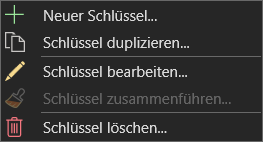
Zum Löschen eines vorhandenen Schlüssels wählen Sie "Schlüssel löschen..."; zum Bearbeiten wählen Sie "Schlüssel bearbeiten" oder doppelklicken Sie auf den zu bearbeitenden Schlüssel.
Das Hinzufügen bzw. Bearbeiten eines Schlüssels öffnet folgendes Dialogfenster. Klicken Sie auf einen Feldhinweis (
 ), um weitere Erläuterungen zu den Datenfeldern zu erhalten.:
), um weitere Erläuterungen zu den Datenfeldern zu erhalten.:
- Eigenschaften:
- Verwendung in der Anwesenheitsplanung: Der Schlüssel wird auch im Planungsmodus verwendet.
- Darstellung im Kontextmenü "Weitere Ausprägungen": Der Schlüssel kann im Bereich "Weitere Ausprägungen" ausgewählt werden. I.d.R. befinden sich dort AW-Schlüssel, die selten genutzt werden. Damit wird verhindert, dass das Kontextmenü zu groß wird.
- EMAW-Äquivalent: Geben Sie hier das EMAW-Äquivalent an. Die BA
 Bundesagentur für Arbeit hat durch das EMAW-Schema vorgegebene Schlüsssel. Hiermit wird Ihrem individuellen AW-Schlüssel ein EMAW-Schlüssel zugewiesen.
Bundesagentur für Arbeit hat durch das EMAW-Schema vorgegebene Schlüsssel. Hiermit wird Ihrem individuellen AW-Schlüssel ein EMAW-Schlüssel zugewiesen. - Bezeichnung: Geben Sie hier die Bezeichnung Ihres AW-Schlüssel ein. Rot markierte Datenfelder mit Ausrufezeichen (

 ) sind Pflichtfelder und dürfen nicht leer sein bzw. keinen Strich beinhalten (
) sind Pflichtfelder und dürfen nicht leer sein bzw. keinen Strich beinhalten (
 ).
). - Symbol/Vorschau (hell)/(dunkel): Geben Sie hier ein, maximal zwei beliebige Symbole der Tastatur ein. Gleichzeitig wird auch automatisch eine Vorschau für den dunklen Modus berechnet.
- Vorder-/Hintergrundfarbe: Stellen Sie hier die Vorder- und Hintergrundfarbe ein. Die Farben werden sofort in der Vorschau für den hellen und dunklen Modus angezeigt.
- Verwendungszwecke:
- Synchronisation mit Unterrichten: Wenn im Programmbereich QUALIFIZIERUNG→Unterrichte Eintragungen gemacht werden, können diese automatisch mit der Anwesenheitsliste abgeglichen werden. Beim Abgleich wird der Schlüssel verwendet, bei dem dieses Kontrollkästchen aktiviert ist.
- Synchronisation mit praktischen Tätigkeiten: Wenn im Programmbereich QUALIFIZIERUNG→Praktische Tätigkeiten Eintragungen gemacht werden, können diese automatisch mit der Anwesenheitsliste abgeglichen werden. Beim Abgleich wird der Schlüssel verwendet, bei dem dieses Kontrollkästchen aktiviert ist.
- Synchronisation mit AU-Bescheinigungen: Wenn im Programmbereich TEILNEHMER→AU-Bescheinigungen Eintragungen gemacht, können diese automatisch mit der Anwesenheitsliste abgeglichen werden. Beim Abgleich wird der Schlüssel verwendet, bei dem dieses Kontrollkästchen aktiviert ist. Entscheiden Sie sich hier zwischen den Ausprägungen "Erstbescheinigung", "Folgebescheinigung" und/oder "Kind krank"
- Synchronisation mit dem Urlaub: Wenn im Programmbereich TEILNEHMER→Teilnahmeverlauf Eintragungen im Bereich "Urlaub" gemacht werden, können diese automatisch mit der Anwesenheitsliste abgeglichen werden. Beim Abgleich wird der Schlüssel verwendet, bei dem dieses Kontrollkästchen aktiviert ist.
- Reiskostenabrechnungen: Wenn Sie Reisekostenabrechnungen im Programmbereich FINANZEN→Reisekosten erstellen, werden die Fehlzeiten ermittelt. Dieses Kontrollkästchen gibt an, ob dieser Schlüssel als Fehlzeit in einer Reisekostenabrechnung berücksichtigt werden soll.
- Statistiksumme: Wählen Sie hier eine Statistiksumme aus. Sie gibt an, in welcher Spalte der Anwesenheitsliste (Statistikspalten ganz rechts) dieser Schlüssel berechnet werden soll.
Statistik konfigurieren (nur globaler Administrator): Wenn Sie als globaler Administrator auf den Feldhinweis klicken, können Sie mithilfe des Links "Statistik konfigurieren" weitere Statistiksummen konfigurieren.